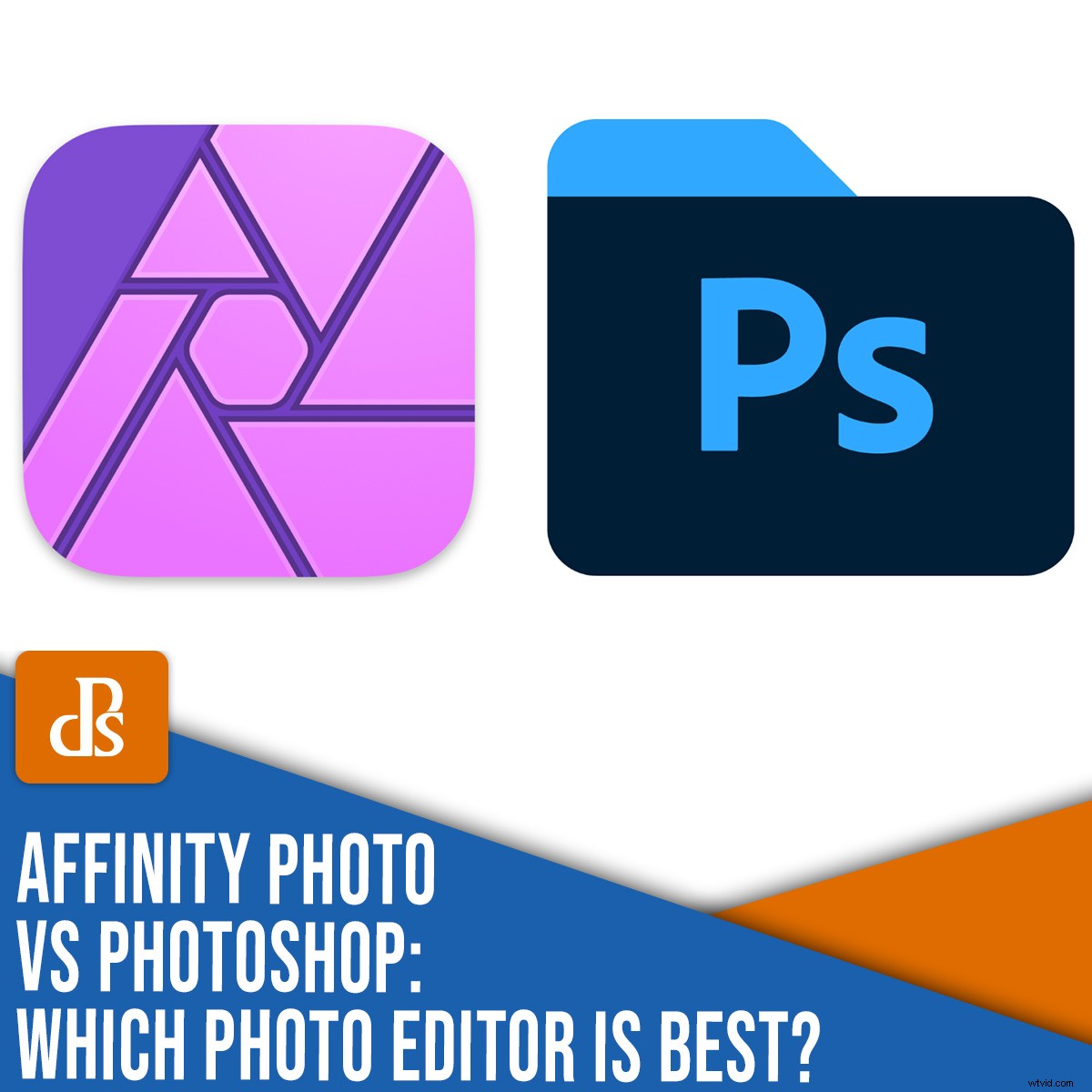
Który edytor zdjęć jest lepszy, Affinity Photo czy Photoshop CC?
Adobe Photoshop został wydany w 1988 roku i stał się najczęściej używanym narzędziem do edycji obrazów cyfrowych na świecie. Program jest tak popularny, że jego nazwa stała się czasownikiem – a Photoshop jest obecnie de facto standardem zarówno dla wiodących w branży profesjonalistów, jak i amatorów.
Photoshop zrodził również wielu konkurentów, w tym Affinity Photo, godną alternatywę dla każdego, kto chce mieć w pełni funkcjonalny edytor obrazów bez kosztów Photoshopa. Ale czy Affinity Photo jest teraz lepszym wyborem? A może lepiej trzymać się klasycznego programu Adobe?
W tym artykule porównam Photoshopa i Affinity Photo. Przedstawię Ci zalety i wady każdego programu – a odejdziesz, wiedząc, który program jest dla Ciebie odpowiedni.
Affinity Photo a Photoshop:przegląd
Rozważając Affinity Photo i Photoshop, należy pamiętać, że nie ma jednego odpowiedniego programu dla wszystkich. Oba są bardzo zdolnymi edytorami zdjęć i każdy z nich zaspokoi potrzeby większości fotografów. Każdy z nich ma zalety i wady, a także bardzo różne modele cenowe i oba sprawdzają się u wielu fotografów.
Staraj się więc nie myśleć o tym jako o wyborze binarnym, a nawet o konkurencji. Nie chodzi o to, który program jest lepszy, ale który program odpowiada Twoim potrzebom .
Zanim przejdziesz do chwastów tego, czym te programy się różnią, dobrze jest przyjrzeć się, jak są do siebie podobne. Pomaga to ustalić poczucie wspólnej płaszczyzny, a być może punkt wyjścia, dzięki któremu różnice będą się wyróżniać.
Zarówno Affinity Photo, jak i Photoshop oferują przepływ pracy oparty na warstwach, co oznacza, że wszystkie zmiany nie są destrukcyjne i można je łączyć z innymi zmianami. Oba zawierają konwertery RAW, które umożliwiają otwieranie i manipulowanie bezstratnymi formatami plików używanymi przez amatorów i profesjonalnych fotografów na całym świecie.
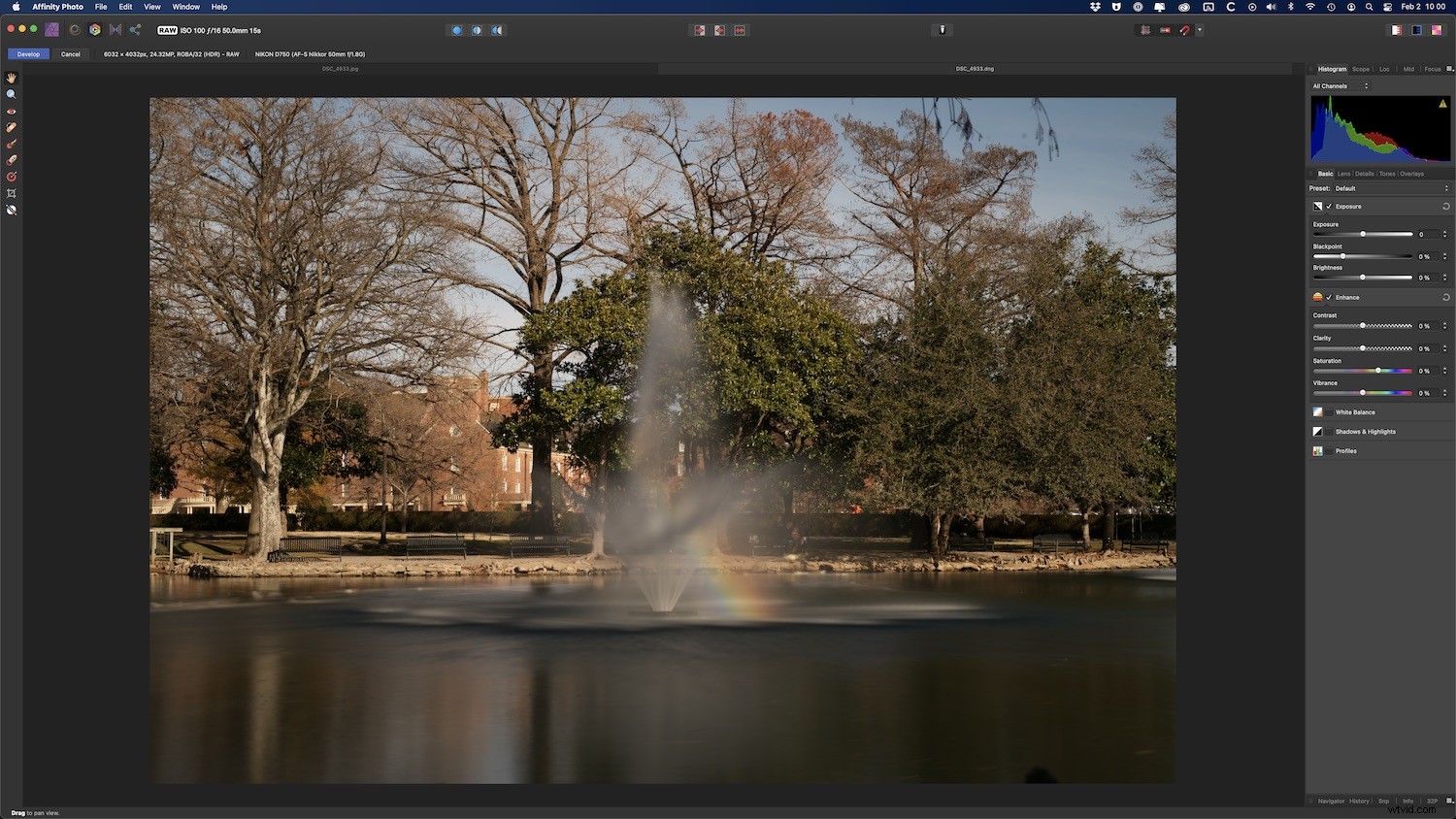
Affinity Photo i Photoshop oferują oszałamiającą gamę narzędzi, które pozwalają edytować obrazy w dowolny sposób. Możesz tworzyć szczegółowe selekcje, używać złożonego maskowania warstw, wypaczać i przekształcać części obrazów, używać dziesiątek filtrów i korekt, wracać do wcześniejszych edycji za pomocą panelu historii, wstawiać i manipulować tekstem… lista jest długa.
Porównanie tych dwóch programów sprowadza się zatem mniej do patrzenia na wypunktowaną listę funkcji, a bardziej do wartości. Affinity jest znacznie tańszy dzięki jednorazowej cenie 50 USD. Adobe Photoshop jest znacznie droższy i jest dostępny tylko w ramach abonamentu Creative Cloud, z którego najtańsza cena to około 120 USD/rok. I chociaż z pewnością otrzymasz dużo za tę roczną opłatę, Affinity Photo nie jest garbem.

Affinity Photo nie ma tak wielu funkcji, jakie oferuje Photoshop, ale wiele narzędzi w Photoshopie nie jest używanych przez wielu amatorów i półprofesjonalnych fotografów, więc może to nie mieć dla Ciebie znaczenia. Na przykład Photoshop ma narzędzia do manipulowania obiektami 3D i wideo, ale jeśli chcesz tylko edytować statyczne obrazy 2D, prawdopodobnie nie jest to ważne. Photoshop jest również aktualizowany częściej i ma kilka interesujących narzędzi opartych na sztucznej inteligencji do zmiany twarzy i innych elementów obrazu, ale dla niektórych osób nie są one warte rocznej opłaty.
Interfejs użytkownika
Oba programy działają w podobnym języku projektowania:narzędzia po lewej stronie, opcje dostosowywania wybranego narzędzia na górze, panele edycyjne po prawej i ogromna przestrzeń pośrodku ekranu do pracy nad obrazem. Ich narzędzia mają również wiele podstawowych funkcji. Oba mają narzędzia do przycinania, pędzla, zaznaczania, naprawiania skaz, pracy z tekstem i obiektami i nie tylko.
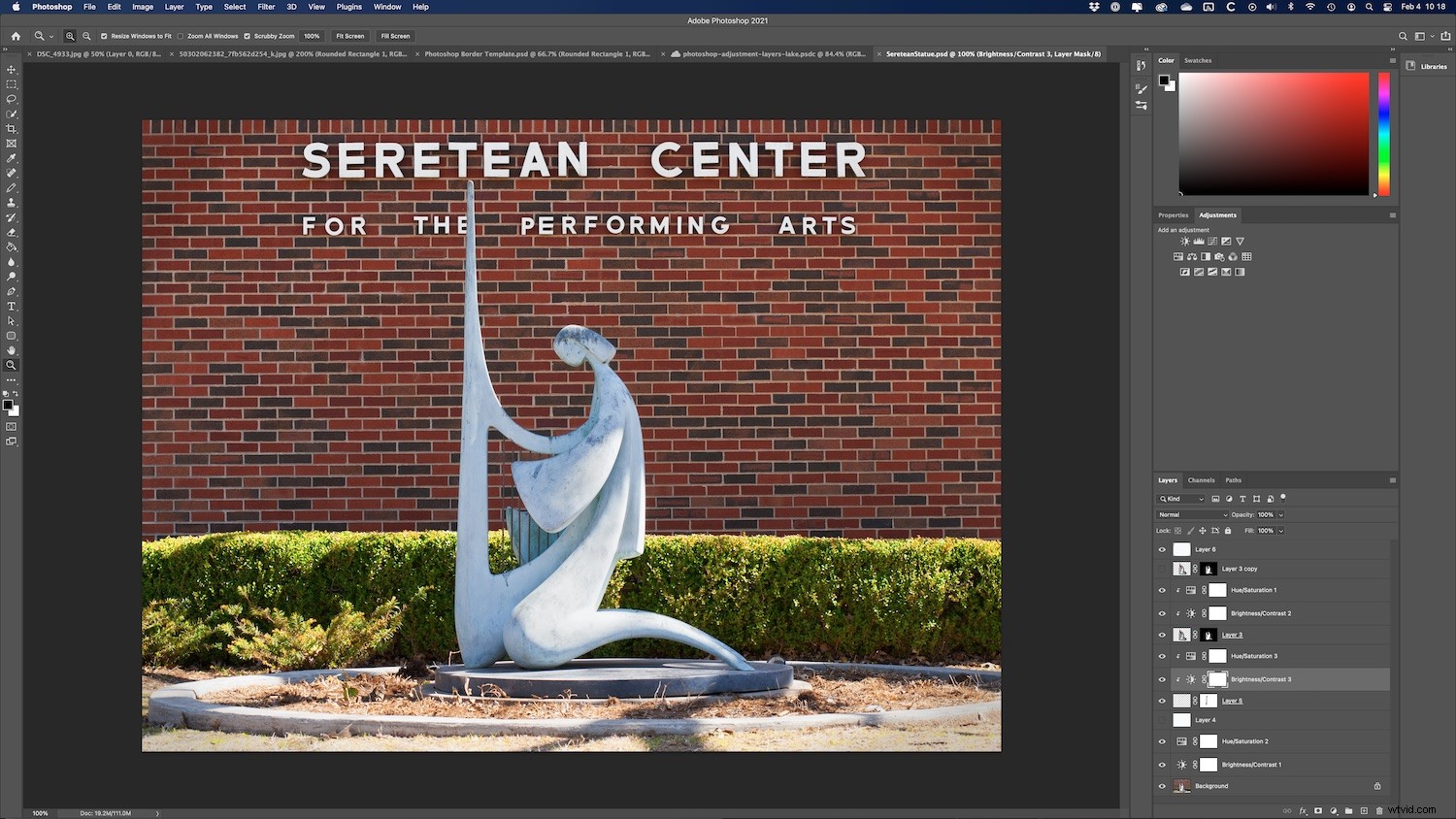
Interfejs nie różni się całkowicie od Lightroom, Luminar i innych programów fotograficznych. Jeśli jesteś nowy w Affinity Photo lub Adobe Photoshop, nie zajmie Ci dużo czasu, aby dowiedzieć się, jak edytować i gdzie znaleźć potrzebne narzędzia i korekty.
Firma Adobe ma kluczową przewagę pod względem projektowania interfejsu użytkownika, ponieważ przez lata stworzyła tak wiele narzędzi i opcji. Ale jest to również jego pięta achillesowa i może być również postrzegana jako wada. Stale poszerzający się repertuar Photoshopa zaowocował oszałamiającą krzywą uczenia się, a nawet proste opcje, takie jak zmiana balansu bieli na obrazie lub udoskonalenie zaznaczenia, mogą prowadzić do nadmiernego drapania się po głowie i wyszukiwania w Internecie.
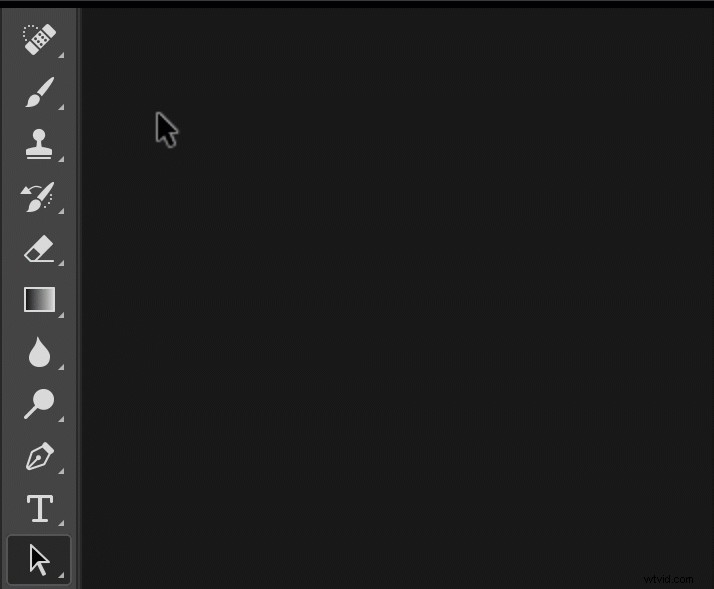
To postawiło Adobe w trochę trudnym miejscu – takim, które sprawia, że Affinity Photo wydaje się całkiem atrakcyjne w porównaniu. Firma Adobe musi zachować delikatną granicę między obsługą profesjonalnych klientów, z których wielu korzysta od lat w programie Photoshop, a obsługą nowych klientów, dla których rosnący zestaw funkcji jest skomplikowany i frustrujący. Ekrany powitalne, wyskakujące okienka, podpowiedzi i inne pomocne wskazówki powstrzymują falę zamieszania – ale chociaż pomagają, nadal może być trudno znaleźć opcje potrzebne do wykonania pracy.
Dla kontrastu, uproszczona natura Affinity Photo wydaje się wręcz przytłaczająca, ale pozostaje dość mocna. Narzędzia po lewej stronie są jasne i kolorowe, a panele regulacji po prawej są nieco bardziej uproszczone dla typowych scenariuszy użycia.
Na przykład dostosowanie balansu bieli jest tak proste, jak kliknięcie opcji Balans bieli i dostosowanie niektórych suwaków. W Photoshopie nie ma opcji balansu bieli; musisz zastosować warstwę dopasowania Krzywe lub użyć filtra, aby osiągnąć ten sam efekt.
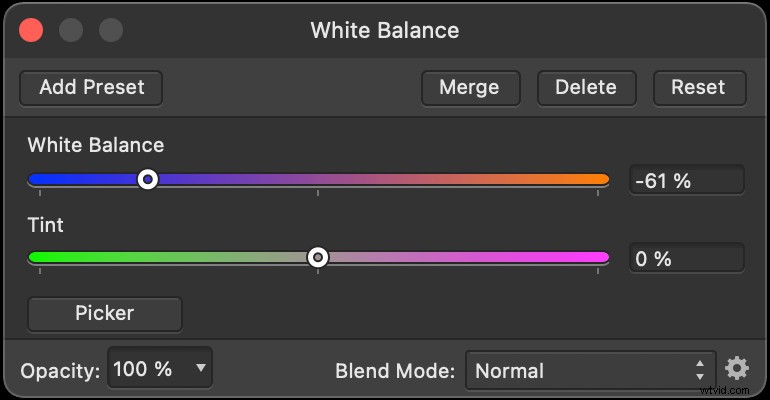
Ten motyw jest powszechny w każdym porównaniu Affinity Photo z Adobe Photoshop. Affinity Photo ma świeże, nowoczesne podejście do elementów interfejsu, które wymyślił Photoshop. Jeśli wolisz czystszy, prostszy układ, Affinity Photo może być dla Ciebie najlepszą opcją, ale jeśli pragniesz surowej mocy i mnóstwa opcji, może lepiej będzie, jeśli skorzystasz z Photoshopa.
Warto zauważyć, że Affinity Photo ma również kilka sztuczek w rękawie, których Photoshop nie może jeszcze dopasować. Mianowicie, szybkość:Adobe Photoshop jest oparty na starym kodzie, który ma wiele lat, co sprawia, że niektóre proste operacje są mylące. Narzędzia takie jak Skraplanie, a nawet proste przekształcenia są znacznie szybsze w Affinity Photo, i chociaż w ostatnich latach Photoshop poczynił wielkie postępy, nie można zaprzeczyć, że niektóre aspekty programu nadal wydają się powolne i przestarzałe.
Narzędzia przepływu pracy
Chociaż zarówno Affinity Photo, jak i Adobe Photoshop mają ogromną liczbę narzędzi do edycji, każdy program działa najlepiej, gdy nauczysz się korzystać z tych narzędzi, aby wykonywać pracę przy minimalnym wysiłku. Photoshop ma tu trochę przewagi, jeśli chcesz dokonać skomplikowanych, dogłębnych edycji, ale Affinity Photo też nie jest garbaty.
Na przykład większość elementów na pasku narzędzi Photoshopa ma podopcje z różnymi odmianami tego samego narzędzia. Istnieją trzy narzędzia do zaznaczania:Marquee, Lasso i Magic Wand. A każdy z nich ma swój własny podzbiór narzędzi.
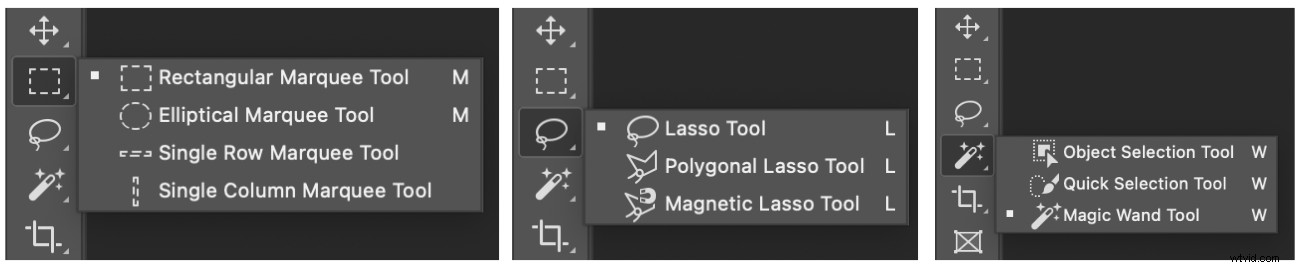
Z perspektywy przepływu pracy ten zestaw opcji może być nieoceniony. Możesz wejść, dokonać wyboru i kontynuować edycję. I pod tym względem Photoshop otrzymuje ukłon w stronę Affinity Photo. Gdy poznasz wszystkie dostępne opcje i zapoznasz się z niezliczonymi skrótami klawiaturowymi, program Photoshop może radykalnie skrócić czas edycji. Ale dotarcie do tego punktu może wymagać dużo nauki i dużo cierpliwości, więc niektórzy mogą preferować względną prostotę – i mniej opcji – Affinity Photo.
Oba programy mają wszystkie standardowe regulacje, których można oczekiwać:jasność/kontrast, ekspozycję, odwrócenie i wiele innych. Są one nakładane za pomocą warstw, a warstwy można mieszać przy użyciu praktycznie tych samych zestawów trybów mieszania, w tym przyciemniania, mnożenia, ściemniania kolorów, różnic, wykluczania, odejmowania i tak dalej. Warstwy można przesuwać w górę i w dół oraz łączyć w obu programach, a oba zapewniają dostęp do dziesiątek efektów, które można zastosować.
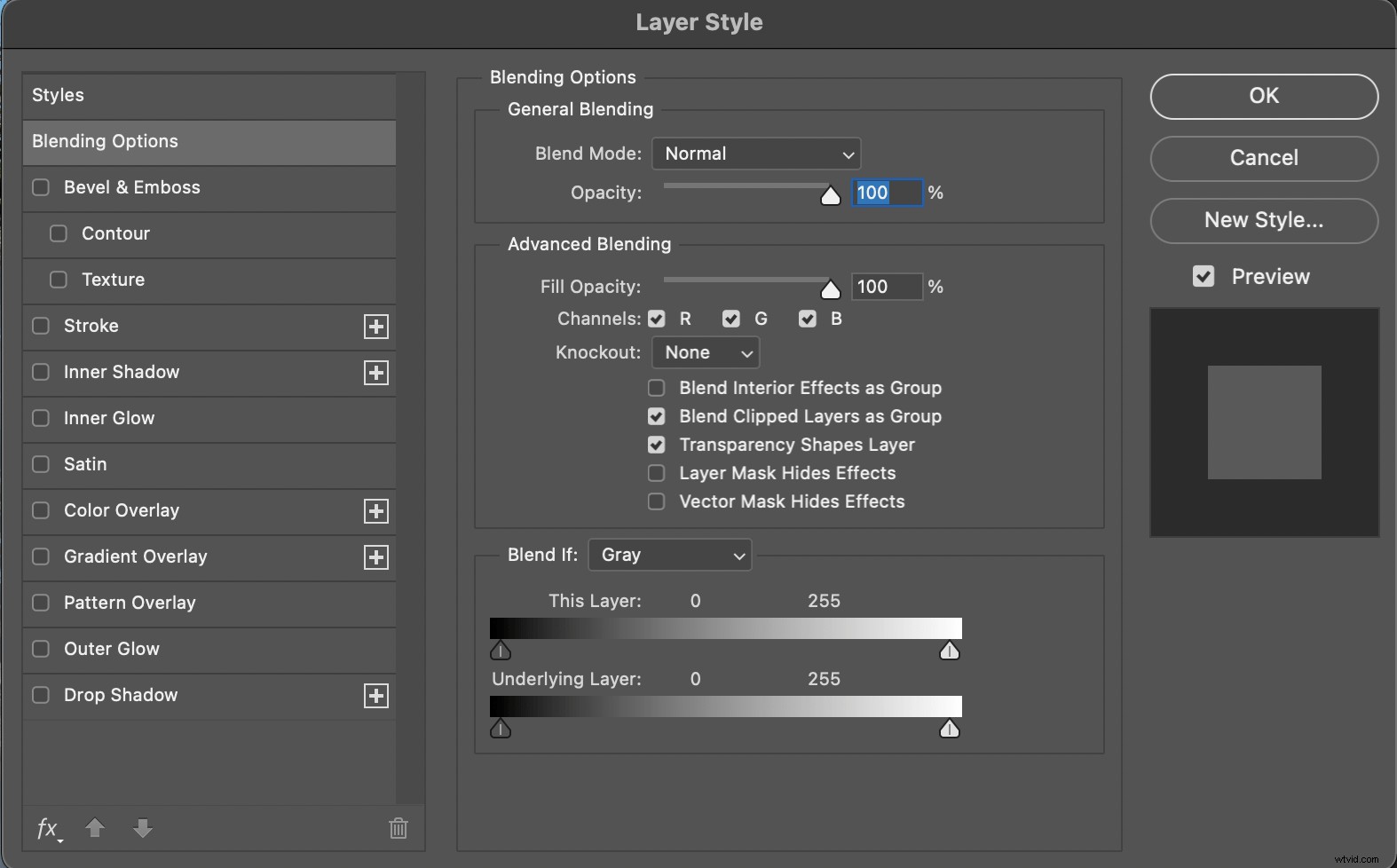
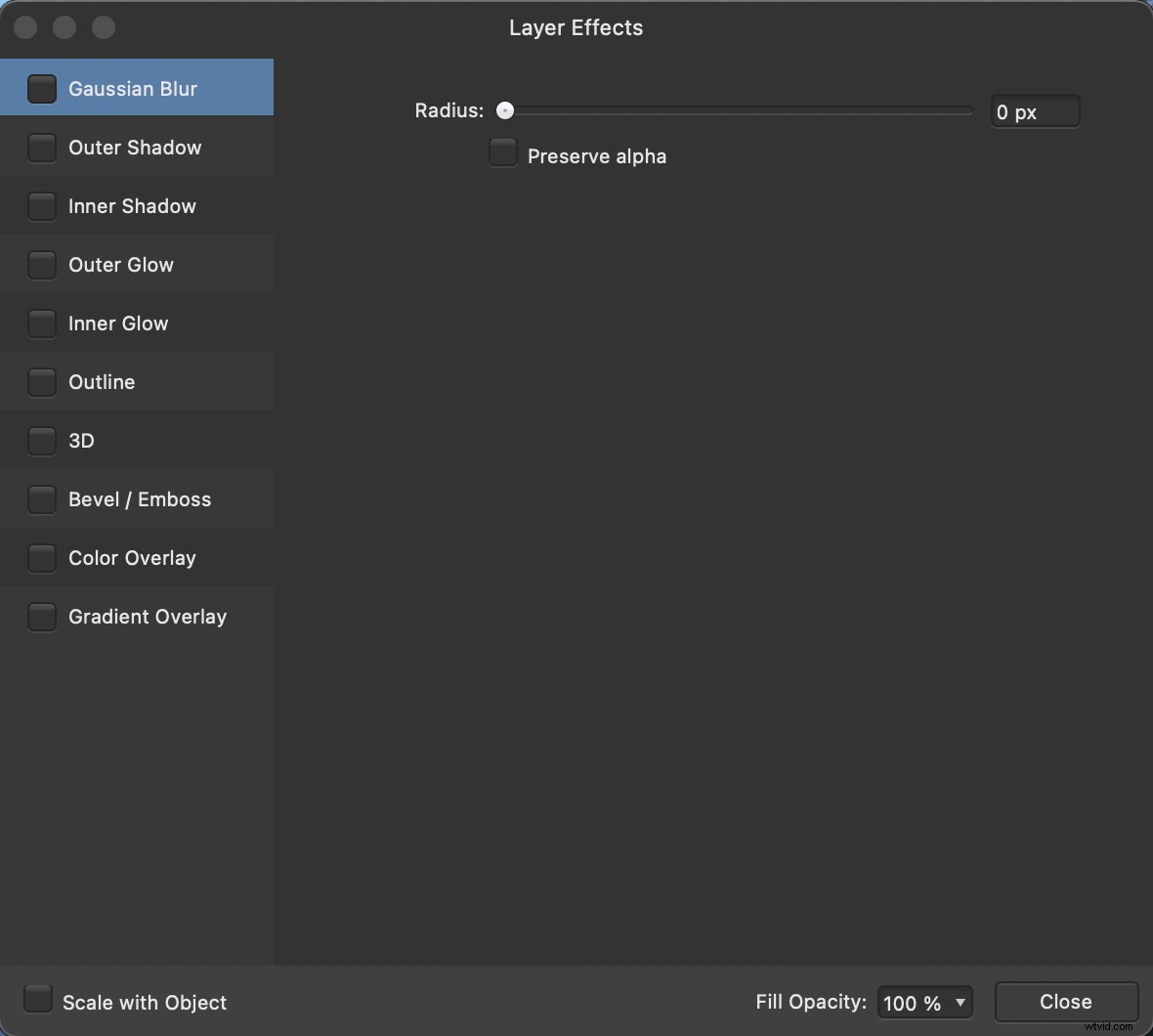
Jeśli myślisz o przejściu z programu Photoshop, należy pamiętać o jednej ważnej rzeczy:
Chociaż Affinity Photo replikuje wiele typowych naciśnięć klawiszy i skrótów używanych w Photoshopie, nie są one 1:1. Możesz zauważyć, że naciskasz znajome klawisze i używasz skrótów z przyzwyczajenia tylko po to, by zdać sobie sprawę, że nic się nie dzieje lub, co gorsza, dzieje się coś, czego nie zamierzałeś. Może to sprawić, że przejście będzie nieco trudne, ale może być tego warte, jeśli na dłuższą metę zaoszczędzisz czas lub pieniądze.
Kompatybilność
Podczas pracy z edytorami obrazów kompatybilność może być problemem. Format plików PSD w Photoshopie to złoty standard – ale niekoniecznie dlatego, że jest najlepszy, a już na pewno nie dlatego, że jest najbardziej wydajny pod względem rozmiaru pliku. Zamiast tego, po ponad 30 latach w tej branży, PSD Photoshopa stały się po prostu najczęściej używanymi. Pliki PSD są nieniszczące, co oznacza, że zawierają wszystkie warstwy, kroki historii, korekty, efekty i inne elementy edytowanego obrazu.
Affinity Photo ma podobny, nieniszczący format plików, AFPHOTO. Ale jak można się spodziewać, nie jest to dobrze znane; jest po prostu zbyt nowy w porównaniu do formatu PSD. Podczas gdy Affinity Photo może otwierać pliki PSD, a także eksportować własne pliki w formacie PSD, Adobe Photoshop nie może nic zrobić z plikami AFPHOTO. Może to stać się czasochłonnym problemem, jeśli używasz Affinity Photo, ale współpracujesz lub udostępniasz pliki użytkownikom Adobe Photoshop (lub odwrotnie).
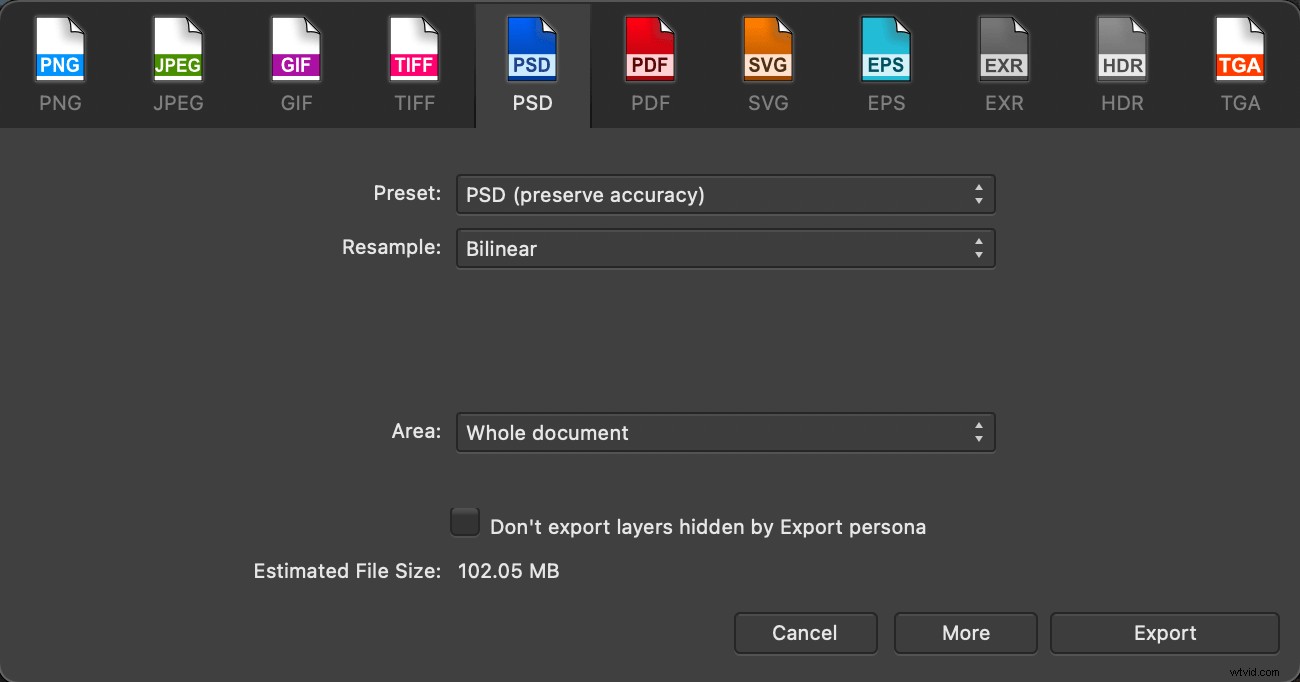
To obecnie plac zabaw Adobe i na razie musimy grać według ich zasad. Adobe nie musi tracić czasu i pieniędzy, aby Photoshop był kompatybilny z plikami Affinity Photo, ale Affinity musi pracować z plikami PSD, jeśli ma być odpowiedni w przestrzeni edycji obrazu. Przychodzi mi na myśl stare powiedzenie:„Jeśli nie możesz ich pokonać, dołącz do nich”.
Jeśli więc korzystasz z Affinity Photo, ponieważ podoba Ci się cena lub doceniasz jego narzędzia i funkcje, po prostu wiedz, że Twoje dokumenty nie zawsze będą dobrze współpracować z Photoshopem.
Wsparcie
Nauka każdego nowego narzędzia wymaga czasu i wysiłku, co jest podwójnie prawdziwe w przypadku edytorów graficznych. W Affinity Photo i Photoshopie jest tak wiele opcji i funkcji; wystarczy, że chcesz się poddać i przejść z prostotą jednego kliknięcia programu takiego jak Luminar. Zwłaszcza jeśli dopiero zaczynasz przygodę z fotografią cyfrową.
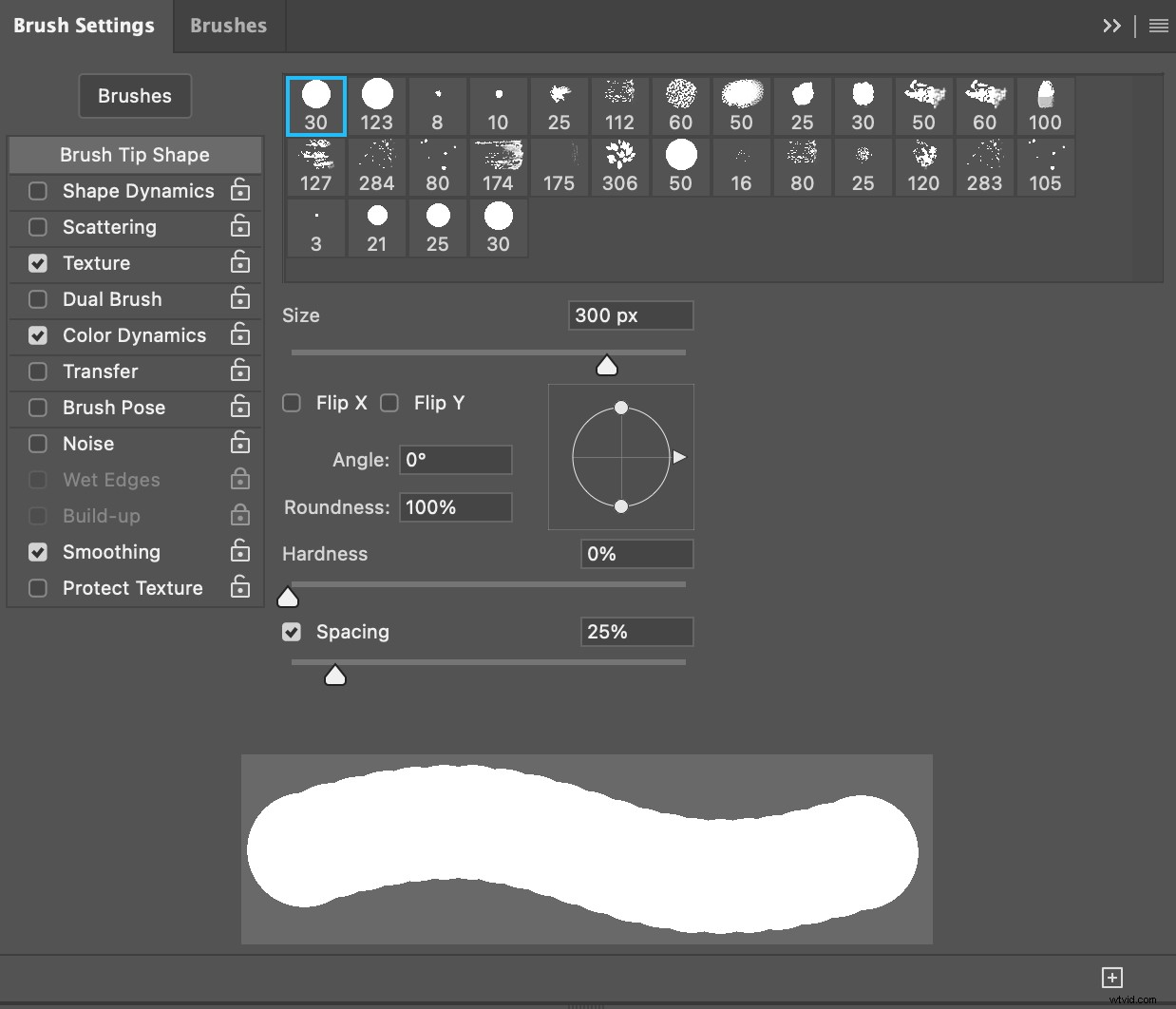
Rozważając Affinity Photo vs. Photoshop, należy wziąć to pod uwagę i upewnić się, że masz dostęp do wiedzy i szkoleń potrzebnych do edycji. Chociaż Photoshop ma zbyt wiele funkcji, aby je policzyć, ma za sobą również ponad trzy dekady wsparcia. Internet jest pełen wszelkiego rodzaju samouczków Photoshopa, jakie możesz sobie wyobrazić:strony internetowe, fora, grupy mediów społecznościowych, samouczki YouTube, podcasty, zajęcia, wykłady oraz własne pliki pomocy Adobe i bogata baza wiedzy.
Co więcej, skoro tak wiele osób korzysta z Photoshopa, nie jest trudno znaleźć kogoś, kto może Ci pomóc. Większość przyjaciół, współpracowników, a nawet zwykłych znajomych, którzy korzystają z Photoshopa, z przyjemnością pokaże Ci kilka sztuczek lub pomoże nauczyć się korzystać z programu.

Nie jest tak w przypadku Affinity Photo. Affinity ma własny zestaw samouczków wideo, a także przykładowe obrazy, które możesz importować i eksperymentować, aby nauczyć się podstaw. Ale chociaż są to dobre miejsce na rozpoczęcie, po prostu nie są na tym samym poziomie, co w Photoshopie.
Samouczki będą się poprawiać, gdy więcej osób będzie korzystać z Affinity. Ale do tego czasu możesz czuć się sfrustrowany, gdy nie możesz znaleźć bardziej zaawansowanych funkcji i nie będziesz w stanie znaleźć potrzebnej pomocy.
Edycja i chmura
Ponieważ edycja zdjęć przenosi się z pulpitu do chmury, ważne jest, aby Twoje narzędzia nadążały za Twoim przepływem pracy (i możesz je dostosowywać w razie potrzeby). Wielu fotografów chce dziś edytować obrazy na tabletach, a nawet telefonach i mieć dostęp do swoich zdjęć, kiedy tylko chcą i gdziekolwiek chcą.
Na szczęście zarówno Affinity Photo, jak i Adobe Photoshop sprostają zadaniu, ale podchodzą do tego na różne sposoby.
Affinity Photo ma aplikację na iPada, dostępną za bardzo rozsądną opłatą, która naśladuje większość funkcjonalności wersji na komputery stacjonarne. Nie może robić takich rzeczy jak eksport wsadowy, ale odczytuje pliki AFPHOTO, a edycje na iPadzie są również dostępne w wersji na komputery.
Jednak Affinity nie ma infrastruktury opartej na chmurze do obsługi synchronizacji plików i przechowywania. Oznacza to, że musisz ręcznie przesłać swoje obrazy lub zsynchronizować je z usługą taką jak iCloud – wtedy musisz upewnić się, że wszystkie pliki są ponownie poprawnie zsynchronizowane po edytujesz, aby nie stracić niektórych zmian.
Photoshop radzi sobie z tym inaczej, a wszystko to ze względu na opłatę abonamentową, którą płacisz za korzystanie z programu. Ponieważ każdy plan programu Photoshop obejmuje pewien stopień przechowywania w chmurze firmy Adobe, możliwe jest korzystanie z przepływu pracy w chmurze, w którym wszystko jest przechowywany zdalnie. Oznacza to, że możesz załadować wszystkie pliki PSD i inne zasoby do pamięci Adobe Creative Cloud, edytować obrazy na komputerze lub urządzeniu mobilnym, a wszystko jest automatycznie synchronizowane w czasie rzeczywistym.
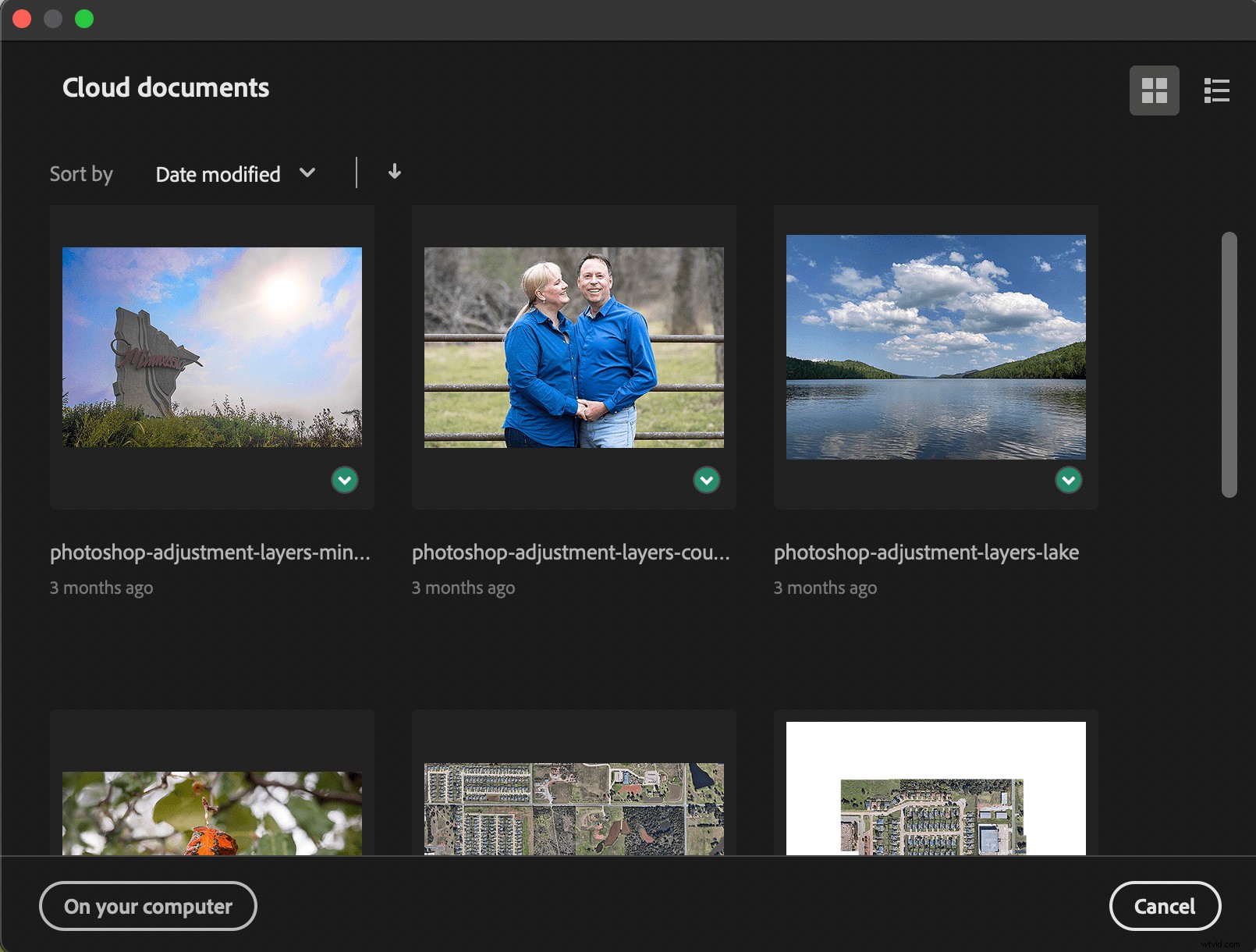
Żadne z tych podejść nie jest koniecznie lepsze, ale ważne jest, aby określić, które wolisz. Jednorazowa struktura cenowa Affinity Photo oznacza, że nie może ona pokrywać bieżących kosztów serwerów w chmurze dla swoich klientów. Ale jeśli już płacisz za przechowywanie w chmurze za pośrednictwem innej platformy, możesz preferować podejście Affinity.
Z drugiej strony metoda Photoshopa jest świetna dla wielu osób, zwłaszcza tych, którzy chcą przepływu pracy w chmurze.
Affinity kontra Photoshop:który program do edycji jest dla Ciebie odpowiedni?
W pewnym momencie musisz przestać czytać i po prostu podjąć decyzję. Zdecydowanie istnieją dobre powody, dla których warto wybrać Affinity Photo, a Photoshop ma pewne zalety. Oto moja rada, jeśli jesteś na ogrodzeniu i nie wiesz, który z nich jest dla Ciebie odpowiedni:
Pobierz zdjęcie pokrewne jeśli potrzebujesz niedrogiego, w pełni funkcjonalnego programu do edycji zdjęć. Chociaż nie ma dziesięcioleci historii w społeczności fotograficznej, ma obszerną listę funkcji i narzędzi przepływu pracy, które zaspokoją potrzeby prawie każdego. Z pewnością poradzi sobie ze wszystkim, czego wymaga zwykły lub hobbysta fotograf, a jeśli nie zarabiasz aktywnie na swoich zdjęciach, jednorazowa opłata w wysokości 50 USD sprawi, że Affinity będzie lepszym wyborem.
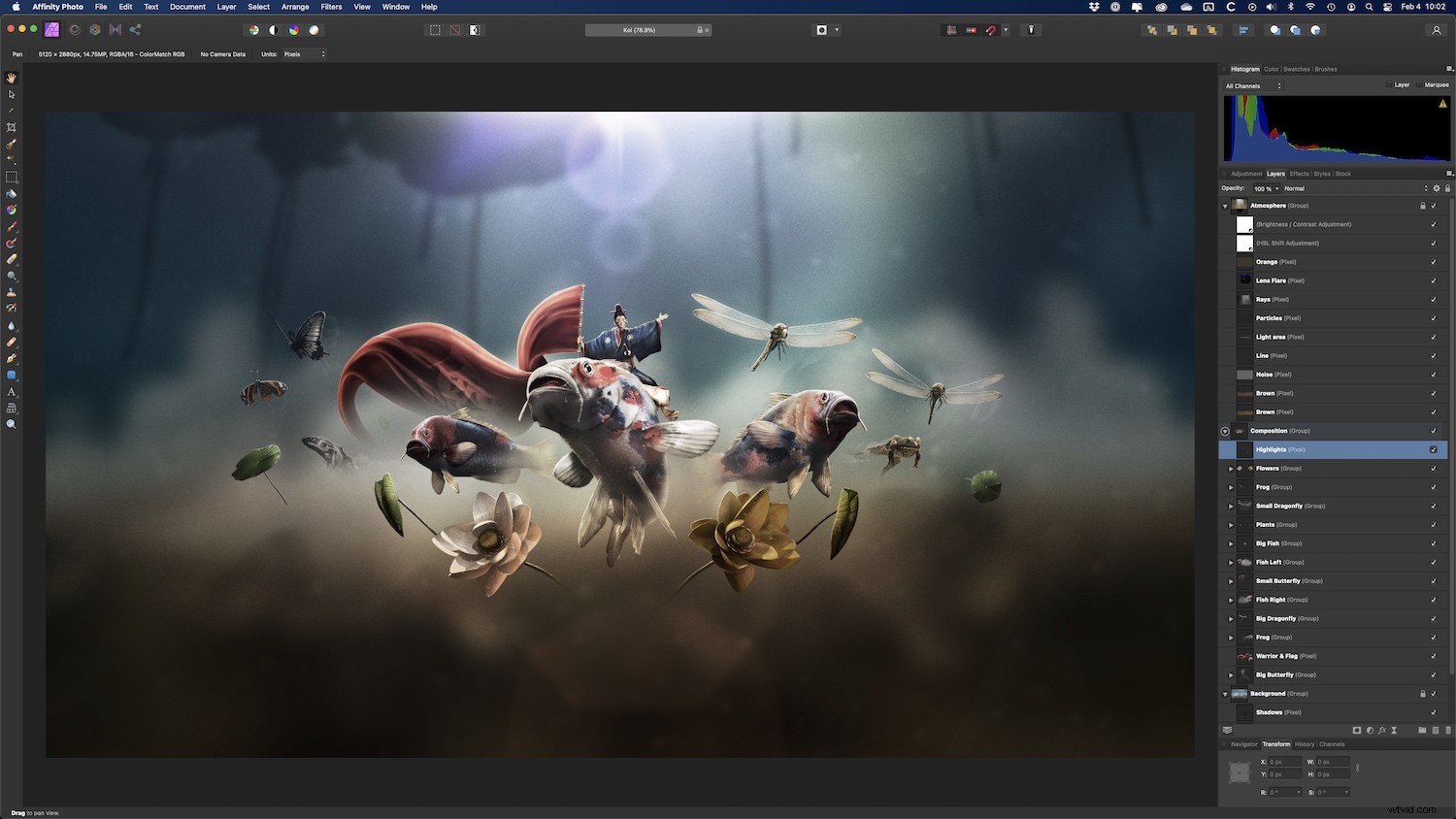
Zasubskrybuj Photoshopa jeśli potrzebujesz szerokiego na milę zestawu funkcji opracowanych przez kilka dziesięcioleci, a także nieskończonej liczby stron internetowych, artykułów, filmów, książek i całych kursów, które pomogą Ci nauczyć się z nich korzystać. Istnieje również wiele wtyczek, które można pobrać, aby rozszerzyć funkcjonalność podstawowej aplikacji; w ten sposób możesz dostosować możliwości programu Photoshop do swoich potrzeb. Pod względem samego ekosystemu produktów Photoshop jest wyraźnym zwycięzcą.
Podczas gdy niektórzy oskarżają Adobe o spoczywanie na laurach teraz, gdy mają stały strumień dochodów z subskrypcji, nie jest to uczciwa krytyka, jeśli chodzi o ich flagowy produkt, Photoshop. Photoshop wciąż dodaje nowe opcje dla wymagających profesjonalistów, jednocześnie ułatwiając proces wdrażania dla początkujących. Firma Adobe wprowadza również sztuczki sztucznej inteligencji, takie jak pozwalanie na postarzenie (lub odmłodzenie) ludzkich twarzy, zmianę uśmiechów, a nawet zmianę kierunku, w którym ludzie patrzą.
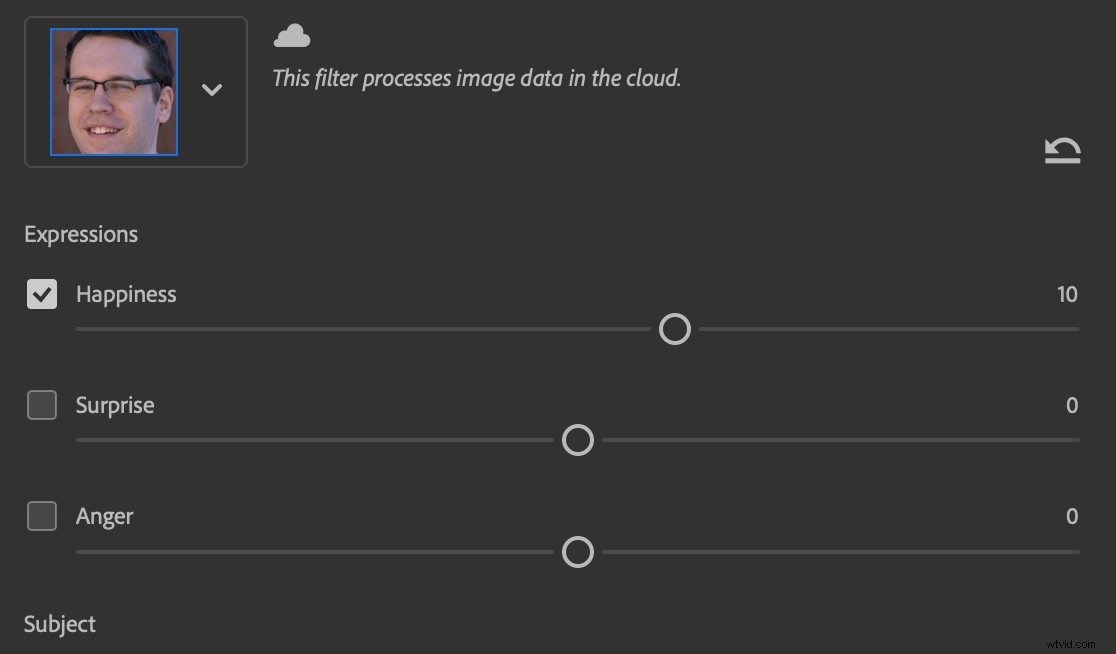
Sedno debaty Affinity vs. Photoshop sprowadza się do prostego pytania:Co chcesz zrobić ze swoimi zdjęciami? Określając najpierw swoje potrzeby, a następnie szukając rozwiązania, możesz być pewien, że wybrany przez Ciebie program będzie lepiej odpowiadał Twoim wymaganiom. Może to być Affinity, może to być Photoshop, a może nawet coś innego.
Zarówno Affinity Photo, jak i Adobe Photoshop mają bezpłatne wersje próbne i zalecam podążanie tą drogą przed wydaniem jakichkolwiek pieniędzy lub zbytnim zainwestowaniem w jedną konkretną aplikację. Pobierz oba produkty, wypróbuj je i zobacz, co myślisz. Następnie możesz sam zdecydować o pytaniu Affinity Photo vs. Photoshop.
Teraz do Ciebie:
Czy masz używałeś Affinity Photo i Photoshopa? Który program wolisz? Podziel się swoimi przemyśleniami w komentarzach poniżej!
